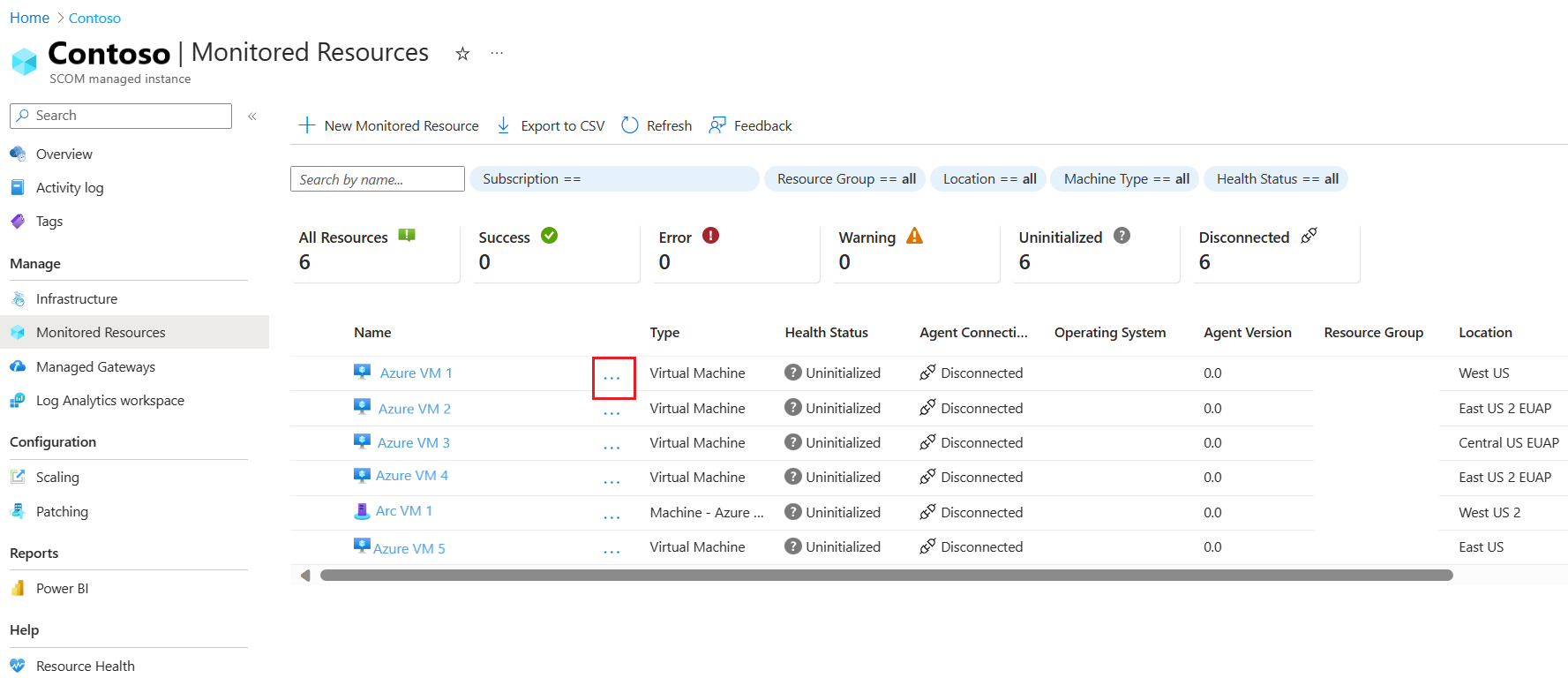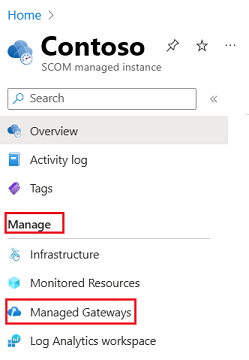Überwachen von Azure- und Off-Azure virtuellen Computern mit Azure Monitor SCOM verwaltete Instanz (Vorschau)
Hinweis
Diese Funktion steht derzeit als Vorschau zur Verfügung.
Azure Monitor SCOM verwaltete Instanz bietet eine cloudbasierte Alternative für Operations Manager-Benutzer, die überwachungskontinuität für Cloud- und lokale Umgebungen über die gesamte Cloudeinführungsreise hinweg bietet.
SCOM-verwaltete Instanz-Agent
In Azure Monitor SCOM verwaltete Instanz ist ein Agent ein Dienst, der auf einem Computer installiert ist, der nach Konfigurationsdaten sucht und proaktiv Informationen für Analysen und Berichte sammelt, den Integritätsstatus überwachter Objekte wie einer SQL-Datenbank oder eines logischen Datenträgers misst und Aufgaben nach Bedarf durch einen Operator oder als Reaktion auf eine Bedingung ausführt. Dadurch können SCOM-verwaltete Instanz Windows-Betriebssysteme und die darauf installierten Komponenten wie eine Website oder einen Active Directory-Domänencontroller überwachen.
Unterstützung für Azure- und Off-Azure-Workloads
Eines der wichtigsten Überwachungsszenarien ist das von lokalen Workloads (außerhalb von Azure), die SCOM-verwaltete Instanz als echte Hybridüberwachungslösung entsperren.
Im Folgenden werden die unterstützten Überwachungsszenarien aufgeführt:
| Endpunkttyp | Vertrauensstellung | Erfahrung |
|---|---|---|
| Azure VM | Beliebiger Typ | Azure-Portal |
| Arc-VM | Beliebiger Typ | Azure-Portal |
| Line of Sight On-Premises Agent | Vertrauenswürdig | OpsConsole |
| Line of Sight On-Premises Agent | Nicht vertrauenswürdig | Verwaltetes Gateway und OpsConsole |
| Kein Sichtfeld für den lokalen Agent | Vertrauenswürdig/Nicht vertrauenswürdig | Verwaltetes Gateway und OpsConsole |
SCOM verwaltete Instanz-Benutzer können:
- Überwachen Sie VMs und Anwendungen, die sich in einer nicht vertrauenswürdigen Domäne/Arbeitsgruppe befinden.
- Integrieren Sie Endpunkte (einschließlich Agentinstallation und -einrichtung) nahtlos über das SCOM verwaltete Instanz-Portal.
- Einrichten und Verwalten von Gateways nahtlos über das SCOM-verwaltete Instanz-Portal auf Arc-fähigen Servern für die Überwachung außerhalb von Azure.
- Legen Sie Hochverfügbarkeit auf Gatewayebene für das Agentfailover fest, wie unter Entwerfen für Hochverfügbarkeit und Notfallwiederherstellung beschrieben.
Linux-Überwachung mit SCOM verwaltete Instanz
Mit SCOM verwaltete Instanz können Sie Linux-Workloads überwachen, die sich lokal und hinter einem Gatewayserver befinden. Derzeit unterstützen wir die Überwachung von linux-VMs, die in Azure gehostet werden, nicht. Weitere Informationen finden Sie unter Überwachen lokaler Linux-VMs.
Weitere Informationen finden Sie unter Azure Monitor SCOM verwaltete Instanz häufig gestellte Fragen.
Verwenden des Arc-Kanals für Agent-Konfigurations- und Überwachungsdaten
Azure Arc kann die Konnektivität entsperren und lokale Workloads überwachen. Die Azure-basierte Verwaltbarkeit von Überwachungs-Agents für SCOM verwaltete Instanz hilft Ihnen, die Betriebskosten zu senken und die Agentkonfiguration zu vereinfachen. Im Folgenden sind die wichtigsten Funktionen von SCOM verwaltete Instanz Überwachung über Arc-Kanal aufgeführt:
- Ermitteln und installieren Sie den SCOM-verwaltete Instanz-Agent als VM-Erweiterung für mit Arc verbundene Server.
- Überwachen Sie verbundene Arc-Server und gehostete Anwendungen, indem Sie vorhandene System Center Operations Manager-Management Packs wiederverwenden.
- Azure-basierte SCOM-verwaltete Instanz-Agent-Verwaltung (z. B. Patch- und Push-Management Pack-Regeln und Monitore) über Arc-Konnektivität.
- SCOM verwaltete Instanz Agents überwachungsdaten über Arc-Konnektivität zurück an SCOM verwaltete Instanz.
Voraussetzungen
Im Folgenden sind die Voraussetzungen aufgeführt, die für die gewünschten Überwachungsendpunkte erforderlich sind, die virtuelle Computer sind:
Stellen Sie sicher, dass die folgende Azure-URL auf den gewünschten Überwachungsendpunkten zugelassen wird:
*.workloadnexus.azure.comBestätigen Sie die Sichtlinie zwischen SCOM-verwaltete Instanz und gewünschten Überwachungsendpunkten, indem Sie den folgenden Befehl ausführen. Rufen Sie LB-DNS-Informationen ab, indem Sie zu SCOM verwaltete Instanz ÜbersichtDNS-Name> navigieren.
Test-NetConnection -ComputerName <LB DNS> -Port 5723Stellen Sie sicher, dass sie .NET Framework Version 4.7.2 oder höher auf den gewünschten Überwachungsendpunkten installieren.
Stellen Sie sicher, dass TLS 1.2 oder höher aktiviert ist.
Informationen zur Problembehandlung von Konnektivitätsproblemen finden Sie unter Behandeln von Problemen mit Azure Monitor SCOM verwaltete Instanz.
Installieren eines Agents zum Überwachen von Azure- und Arc-fähigen Servern
Hinweis
Der Agent unterstützt kein Multi-Homing an mehrere verwaltete SCOM-Instanzen.
Führen Sie die folgenden Schritte aus, um den SCOM-verwaltete Instanz-Agent zu installieren:
Wählen Sie auf der Seite SCOM verwaltete Instanz Übersicht unter Verwalten die Option Überwachte Ressourcen aus.
Wählen Sie auf der Seite Überwachte Ressourcendie Option Neue überwachte Ressource aus.
Die Seite Überwachte Ressource hinzufügen wird geöffnet, auf der alle nicht überwachten virtuellen Computer aufgelistet sind.
Wählen Sie die gewünschte Ressource und dann Hinzufügen aus.
Überprüfen Sie im Fenster SCOM MI-Agent installieren die Auswahl, und wählen Sie Installieren aus.
Verwalten der auf Azure- und Arc-fähigen Servern installierten Agentkonfiguration
Aktualisieren eines Agents
Führen Sie die folgenden Schritte aus, um die Agent-Version zu aktualisieren:
Melden Sie sich beim Azure-Portal an. Suchen Sie SCOM verwaltete Instanz, und wählen Sie sie aus.
Wählen Sie auf der Seite Übersicht unter Verwalten die Option Verwaltete SCOM-Instanzen aus.
Wählen Sie auf der Seite Verwaltete SCOM-Instanzen die gewünschte verwaltete SCOM-instance aus.
Wählen Sie auf der Seite SCOM verwaltete Instanz Übersicht unter Verwaltendie Option Überwachte Ressourcen aus.
Wählen Sie auf der Seite Überwachte Ressourcen die Schaltfläche Mit den Auslassungspunkten (...), die sich neben Ihrer gewünschten überwachten Ressource befindet, und wählen Sie Konfigurieren aus.
Aktivieren Sie auf der Seite Überwachte Ressource konfigurierendie Option Automatisches Upgrade , und wählen Sie dann Konfigurieren aus.
Löschen eines Agents
Führen Sie die folgenden Schritte aus, um die Agent-Version zu löschen:
Melden Sie sich beim Azure-Portal an. Suchen Sie SCOM verwaltete Instanz, und wählen Sie sie aus.
Wählen Sie auf der Seite Übersicht unter Verwalten die Option Verwaltete SCOM-Instanzen aus.
Wählen Sie auf der Seite Verwaltete SCOM-Instanzen die gewünschte SCOM-verwaltete Instanz aus.
Wählen Sie auf der Seite SCOM verwaltete Instanz Übersicht unter Verwaltendie Option Überwachte Ressourcen aus.
Wählen Sie auf der Seite Überwachte Ressourcen die Schaltfläche Mit den Auslassungspunkten (...), die sich neben Der gewünschten überwachten Ressource befindet, und wählen Sie Löschen aus.
Aktivieren Sie auf der Seite SCOM MI-Agent löschen das Kontrollkästchen Sind Sie sicher, dass Sie überwachte Ressource löschen möchten? und wählen Sie dann Löschen aus.
Installieren von SCOM verwaltete Instanz Gateway
Führen Sie die folgenden Schritte aus, um SCOM verwaltete Instanz Gateway zu installieren:
Melden Sie sich beim Azure-Portal an. Suchen Sie SCOM verwaltete Instanz, und wählen Sie sie aus.
Wählen Sie auf der Seite Übersicht unter Verwalten die Option Verwaltete SCOM-Instanzen aus.
Wählen Sie auf der Seite Verwaltete SCOM-Instanzen die gewünschte verwaltete SCOM-instance aus.
Wählen Sie auf der Seite mit der gewünschten verwalteten SCOM-instance Übersicht unter Verwaltendie Option Verwaltetes Gateway aus.
Wählen Sie auf der Seite Verwaltete Gatewaysdie Option Neues verwaltetes Gateway aus.
Die Seite "Verwaltetes Gateway hinzufügen " wird geöffnet, auf der alle virtuellen Azure Arc-Computer aufgelistet sind.
Hinweis
SCOM verwaltete Instanz Managed Gateway kann nur auf Arc-fähigen Computern konfiguriert werden.
Wählen Sie den gewünschten virtuellen Computer und dann Hinzufügen aus.
Überprüfen Sie im Fenster SCOM MI Gateway installieren die Auswahl, und wählen Sie Installieren aus.
Verwalten der Gatewaykonfiguration
Konfigurieren der Serverüberwachung über SCOM verwaltete Instanz Gateway
Führen Sie zum Konfigurieren der Überwachung von Servern über SCOM verwaltete Instanz Gateway die schritte aus, die im Abschnitt Installieren eines Agents auf einem Computer unter Windows mithilfe des Ermittlungs-Assistenten beschrieben sind.
Hinweis
Für diese Aktion ist die Operations Manager-Konsole erforderlich. Weitere Informationen finden Sie unter Verbinden des Azure Monitor SCOM-verwaltete Instanz mit der Ops-Konsole.
Löschen eines Gateways
Führen Sie die folgenden Schritte aus, um ein Gateway zu löschen:
Melden Sie sich beim Azure-Portal an. Suchen Sie SCOM verwaltete Instanz, und wählen Sie sie aus.
Wählen Sie auf der Seite Übersicht unter Verwalten die Option Verwaltete SCOM-Instanzen aus.
Wählen Sie auf der Seite Verwaltete SCOM-Instanzen die gewünschte verwaltete SCOM-instance aus.
Wählen Sie auf der Seite Mit SCOM verwaltete instance Übersicht unter Verwaltendie Option Verwaltete Gateways aus.
Wählen Sie auf der Seite Verwaltete Gateways die Schaltfläche mit den Auslassungspunkten (...), die sich neben Dem gewünschten Gateway befindet, und wählen Sie Löschen aus.
Aktivieren Sie auf der Seite SCOM MI-Gateway löschen das Kontrollkästchen Sind Sie sicher, dass Sie verwaltetes Gateway löschen möchten? und wählen Sie dann Löschen aus.
Konfigurieren der Überwachung lokaler Server
Führen Sie zum Konfigurieren der Überwachung von lokalen Servern, die über eine direkte Verbindung (VPN/ER) mit Azure verfügen, die schritte aus, die im Abschnitt Installieren eines Agents auf einem Computer unter Windows mithilfe des Ermittlungs-Assistenten beschrieben sind.
Hinweis
Für diese Aktion ist die Operations Manager-Konsole erforderlich. Weitere Informationen finden Sie unter Verbinden des Azure Monitor SCOM-verwaltete Instanz mit der Ops-Konsole.
Feedback
Bald verfügbar: Im Laufe des Jahres 2024 werden wir GitHub-Issues stufenweise als Feedbackmechanismus für Inhalte abbauen und durch ein neues Feedbacksystem ersetzen. Weitere Informationen finden Sie unter https://aka.ms/ContentUserFeedback.
Feedback senden und anzeigen für